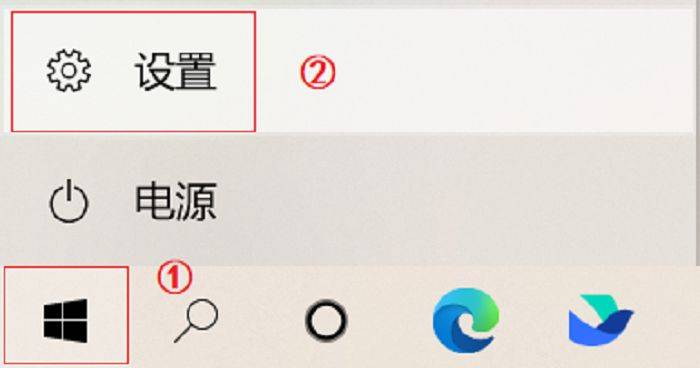华为FAT AP设置图文教程
店铺买到的胖AP,请用此账号管理AP:
AP管理地址:169.254.1.1
AP管理账号:admin
AP登录密码:college2004或者College2004
若AP恢复设置了,则默认密码为admin@huawei.com,首次登录时会要求修改默认密码
第一步:AP登录
方法一:电脑连接AP
第一步、我们要先接驳好接口(网线一头接到电脑网口另一头接到GE/PoE口,电源接到DC 12V),

第二步、配置网卡的IP:
IP地址:169.254.1.10
子网掩码:255.255.0.0
默认网关:169.254.1.1

设置网卡IP为169.254.1.10,网关为169.254.1.1
第三步、打开谷歌浏览器,输入169.254.1.1:

如果显示“非安全链接”,请点开“高级”,选择下面的“继续前往”

如果显示“非安全链接”,请点开“高级”,选择下面的“继续前往”打开WEB登录界面。
方法二:手机登录WEB管理AP
由于拿到手的胖AP一般是经过设置的,选择的VLAN1,未设置管理VLAN,因此AP连接路由器后手机无法直接登录WEB管理。需按照如下方法连接AP:
- AP通电后不要连接路由器或者其他路由、网关设备;
- 手机搜索wifi,一般是AP703或者HUAWEI-4个数字的WIFI名称,无密码,选择连接;
- 打开手机浏览器,输入IP169.254.1.1,会进入WEB登录界面。
第二步、WEB登录界面,输入默认的用户名:admin 密码(见上)

第三步、首次登录要设置一个新的管理密码:
若是还原默认设置后的首次登录,需要设置新的管理密码。

第四步、使用刚刚前面设置的新密码重新登录:

第五步、选择时区:(UTC +8:00)北京,重庆,香港,如果日期和时间不正确: 点一下“使用PC当前时间”:

设置时区和日期时间
第六步、这时会提示“是否进入配置向导?”,这里我们点“确定”:

点“确定”
第七步、这里有一个开放的默认WiFi,我们要把这个删除,弹出确认对话框要求确定是否删除,点“确定”:

选择默认的SSID名称,移除

点“确定”
第八步、然后点“新建”,我们来新一个新的SSID(WiFi名称):

点“新建”

输入一个WiFi名称
第九步、在“无线信号(SSID名称)”处输入一个WiFi名称,还有在“密钥”处输入两次密码(本密码为WiFi密码),然后点“下一步”,这里说明一下如果你的接入设备,不支持中文WiFi名称,那么建议将“无线信号(SSID名称)”设置成英文:

如果不确定你的设备是否支持中文WiFi名称,建议使用英文WiFi名称
第十步、在“业务VLAN:”这一行的右侧的三个点的按钮:选择VLAN ID 1(169.254.1.1/255.255.0.0),“确定”:

点红色箭头右边三个点的按钮

选择VLAN ID 1(169.254.1.1/255.255.0.0)这一行

点开“高级”,我们可以看到这里双频合一
第十一步、选择刚刚设置的SSID,点“下一步”:

勾选SSID,点“下一步”
第十二步、选择“自动获取IP地址”,点开“高级”,“允许通过VLAN(Tagged)”设置为 1 ,“允许通过VLAN(Untagged)”里面的值删除,点“完成”:

最后一步设置
第十三步、点右上角的“保存配置”,至此FAT AP设置完成:

最后点“保存设置”,完成所有设置
第十四步、优化5G WIFI速率
依次单击“配置 > WLAN业务 > 无线业务配置 > 射频0”,进入“射频0”页 面。
# 单击“射频管理”,进入“射频0配置(2.4G)”页面。
# 在“射频0配置(2.4G)”页面关闭信道自动调优和功率自动调优功能,并设置信 道为带宽20MHz信道6,发送功率为127dBm。

# “射频1”上关闭信道自动调优和功率自动调优功能,并设置信道带宽40MHz或者80MHz,信道149,发送功率127dBm的步骤与“射频0”类似,此处不再赘述。
# 单击“应用”,在弹出的提示对话框中单击“确定”,完成配置。